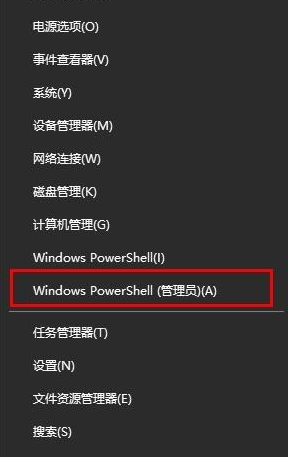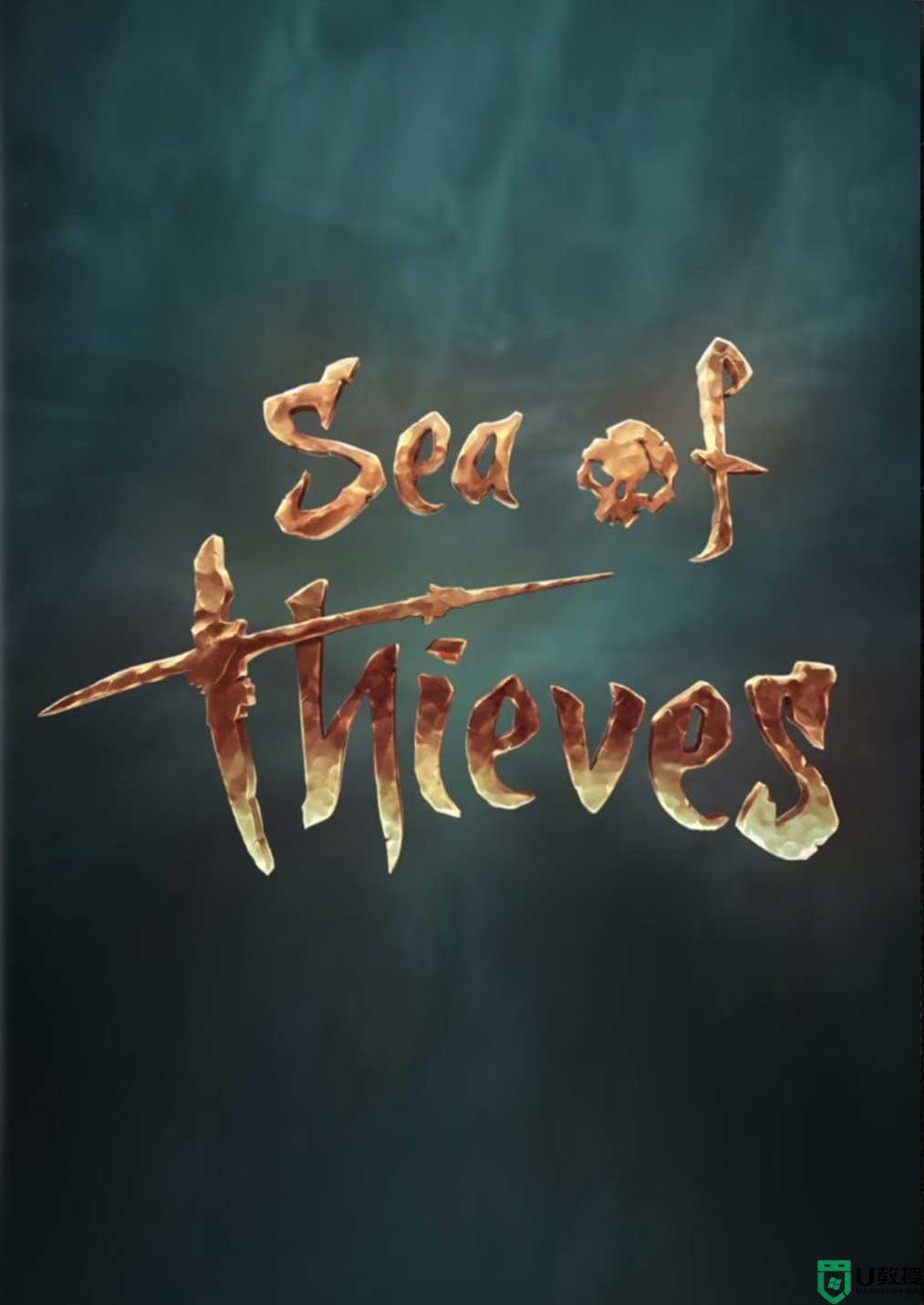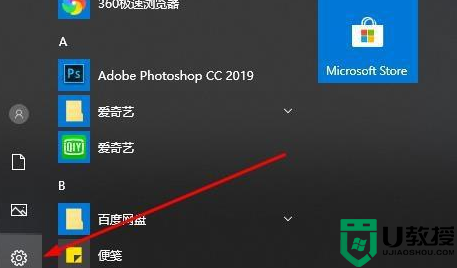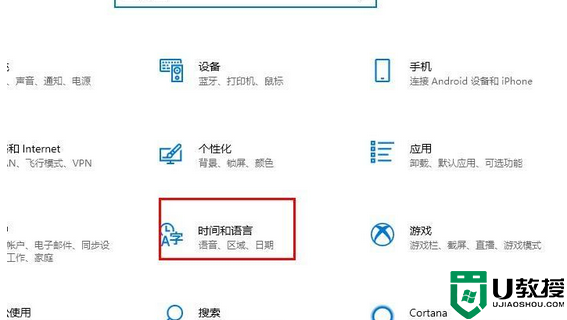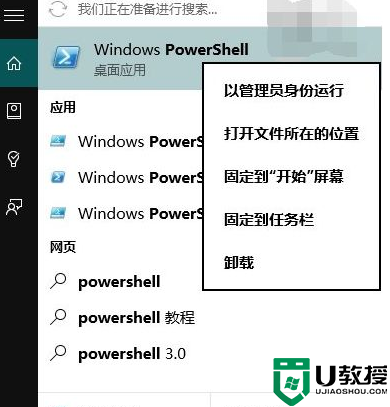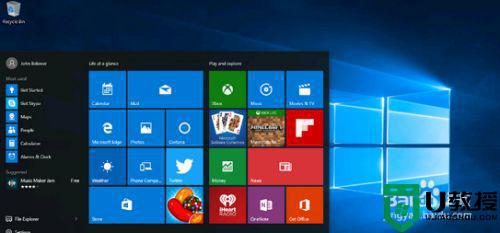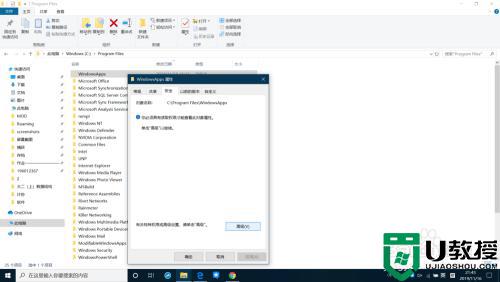怎么在win10商店找盗贼之海 win10商店找盗贼之海如何下载
时间:2022-03-01作者:xinxin
对于win10镜像系统中自带的应用商店功能,可以保证用户下载的软件安全可靠,因此对于一些相关的游戏用户也会在win10应用商店中来下载,不过有些用户想要在商店中下载盗贼之海时却总是不知道如何下载,对此怎么在win10商店找盗贼之海下载呢?下面小编就来教大家win10商店找盗贼之海下载操作方法。
推荐下载:win10纯净版64位镜像
具体方法:
1、首先,我们右键win图标,打开页面,在其中找到设置选项。
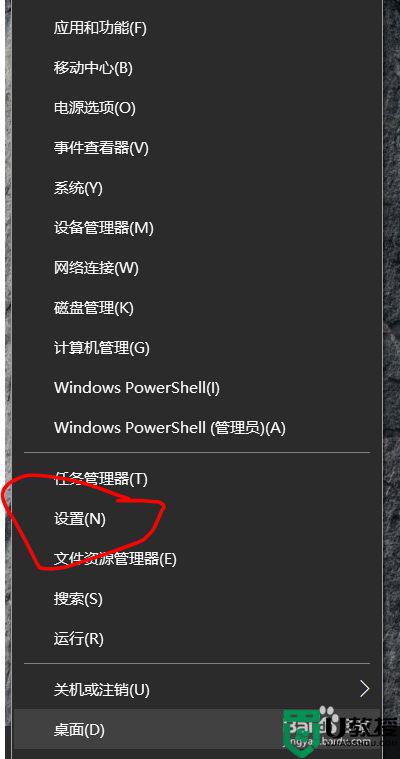
2、点击设置,在设置的界面中找到时间与语言选项,点击。
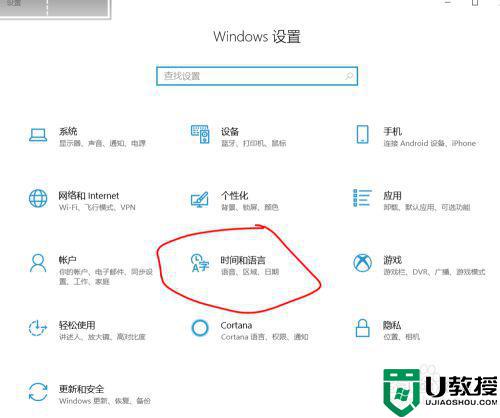
3、在语言选项的页面中,我们找到右侧的区域与语言,进行点击。
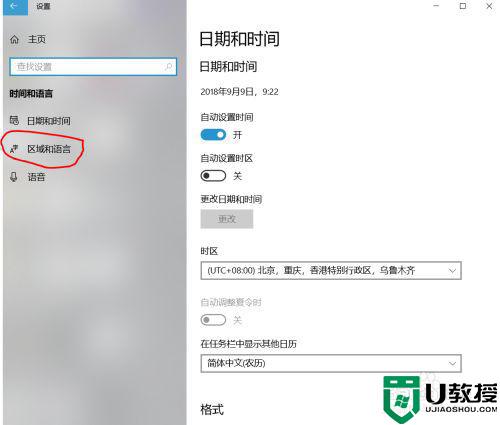
4、在区域与语言的选项中,我们把地区中的中国改为其他选项,然后退出,打开win10商店。
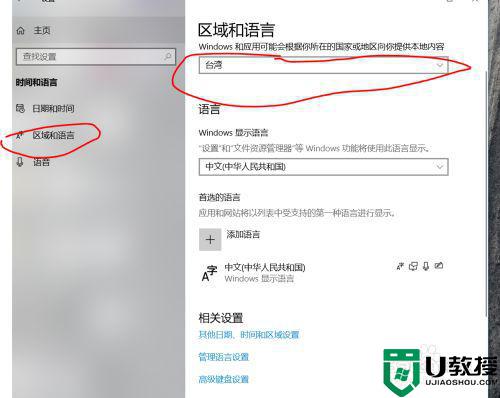
5、这时候打开win10商店,点击右上方的搜索,在搜索中输入seaofThieves,注意不要输入盗贼之海。
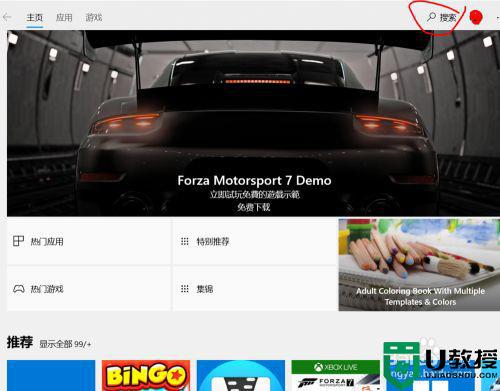
6、这时候在搜索的结果中就有这个游戏,然后你点击购买安装就可以了。
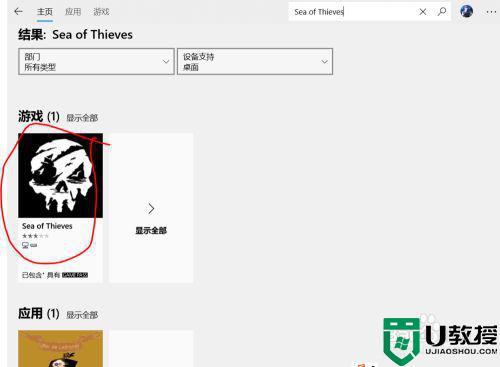
以上就是关于win10商店找盗贼之海下载操作方法了,还有不清楚的用户就可以参考一下小编的步骤进行操作,希望能够对大家有所帮助。